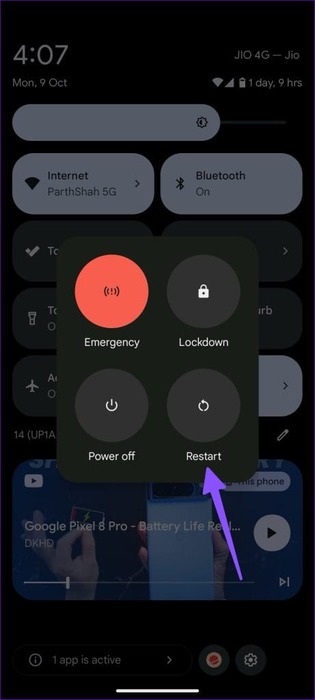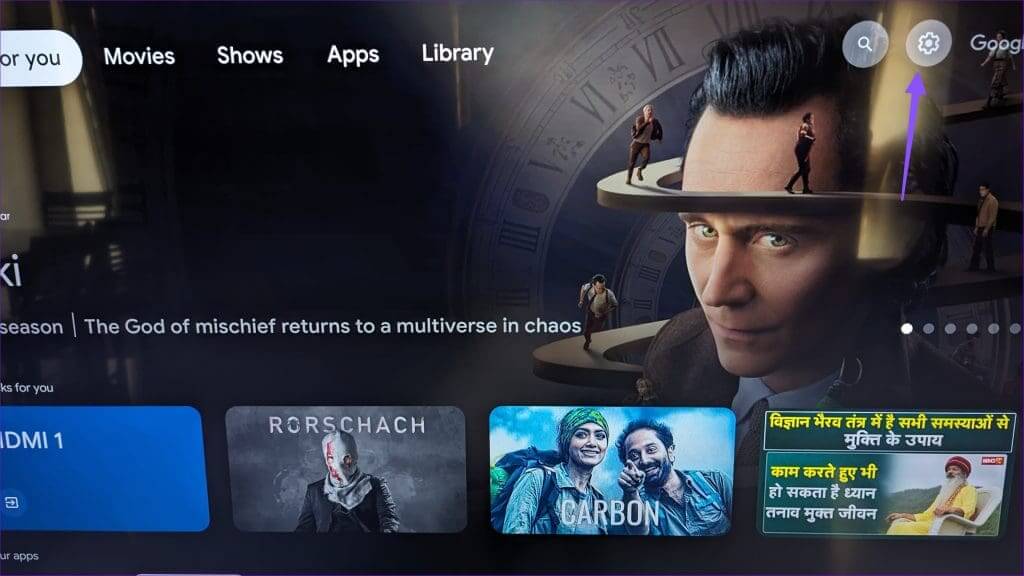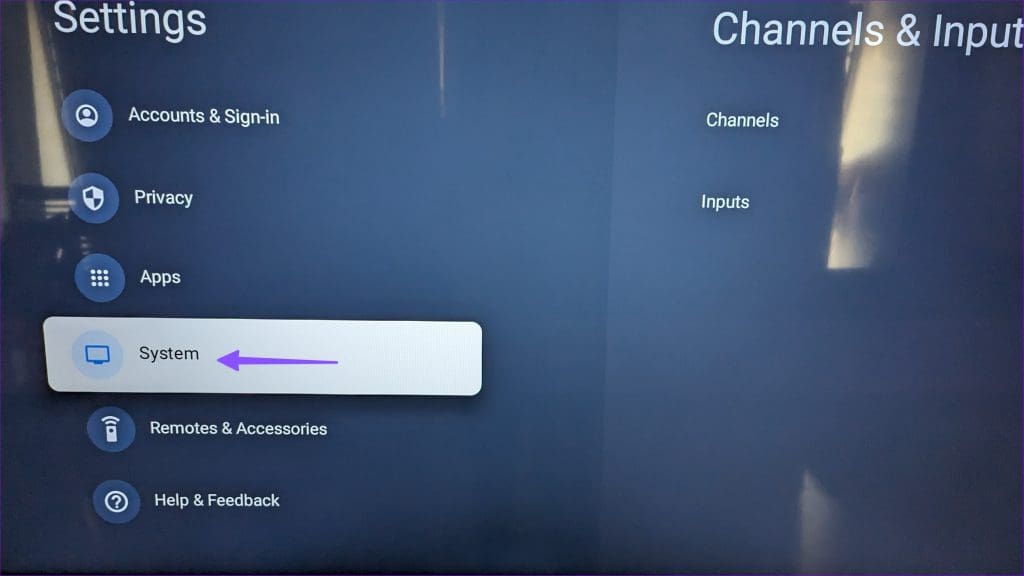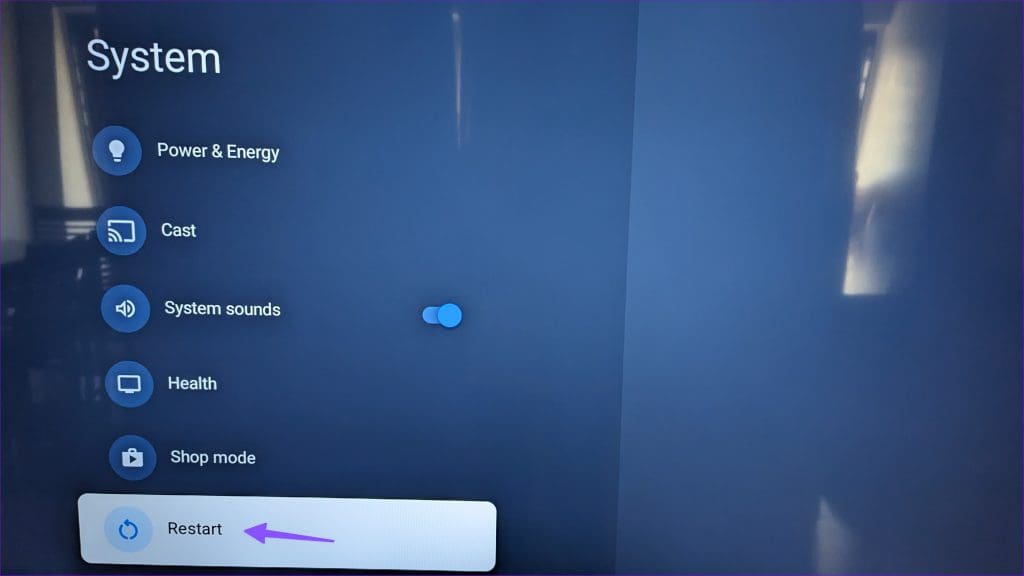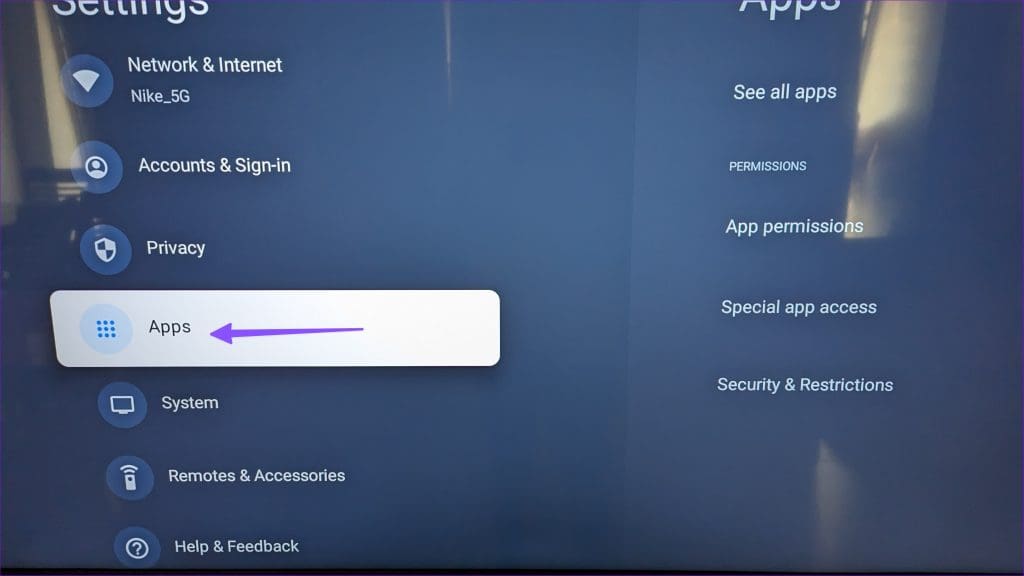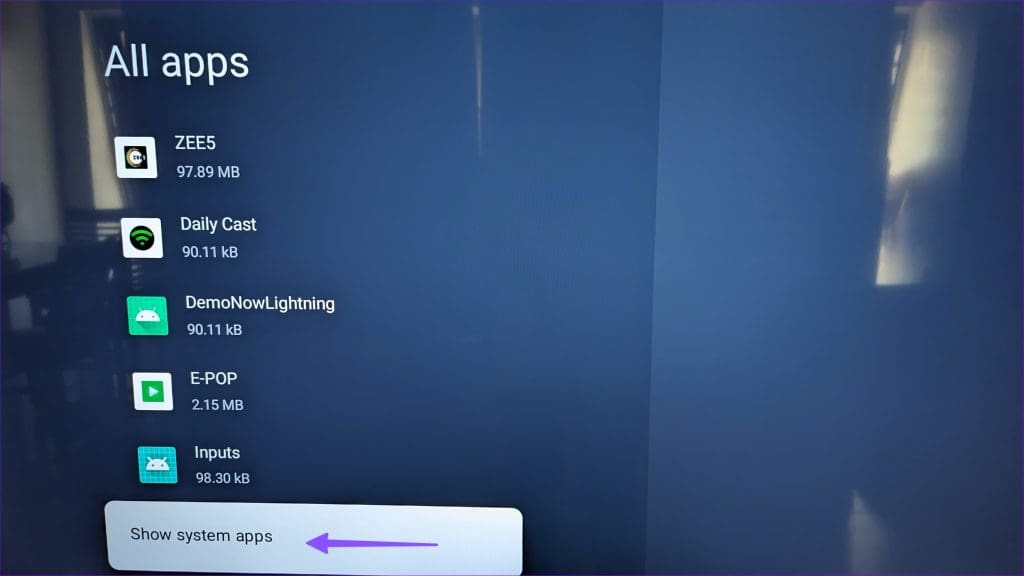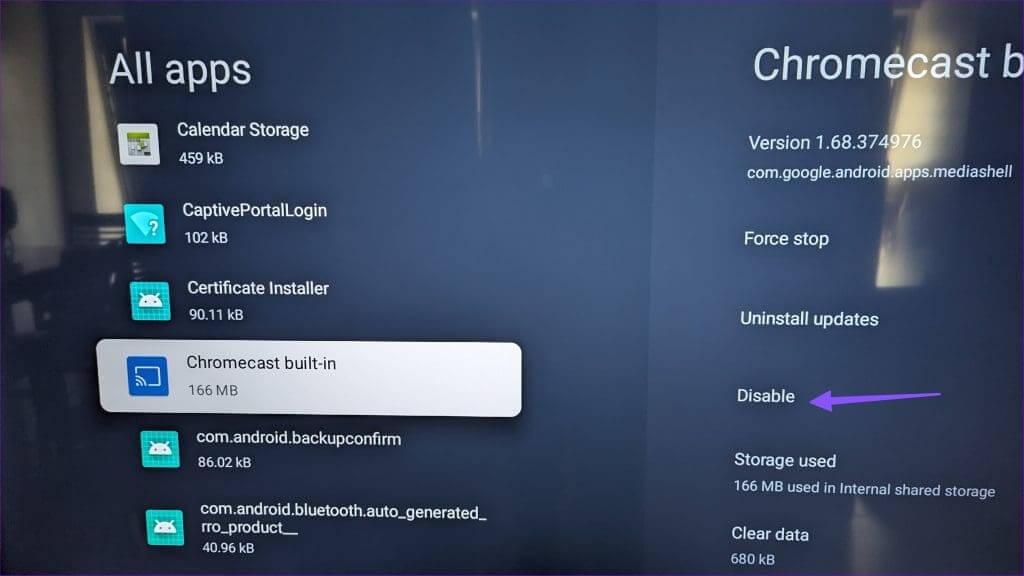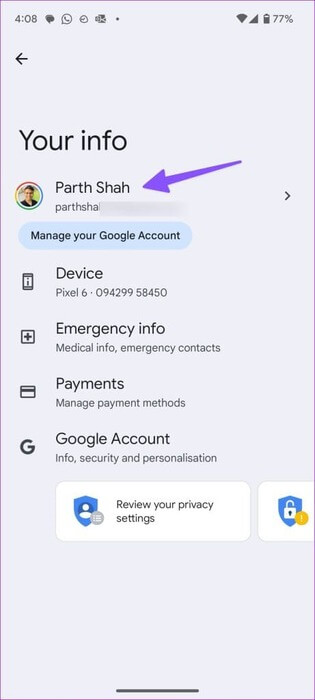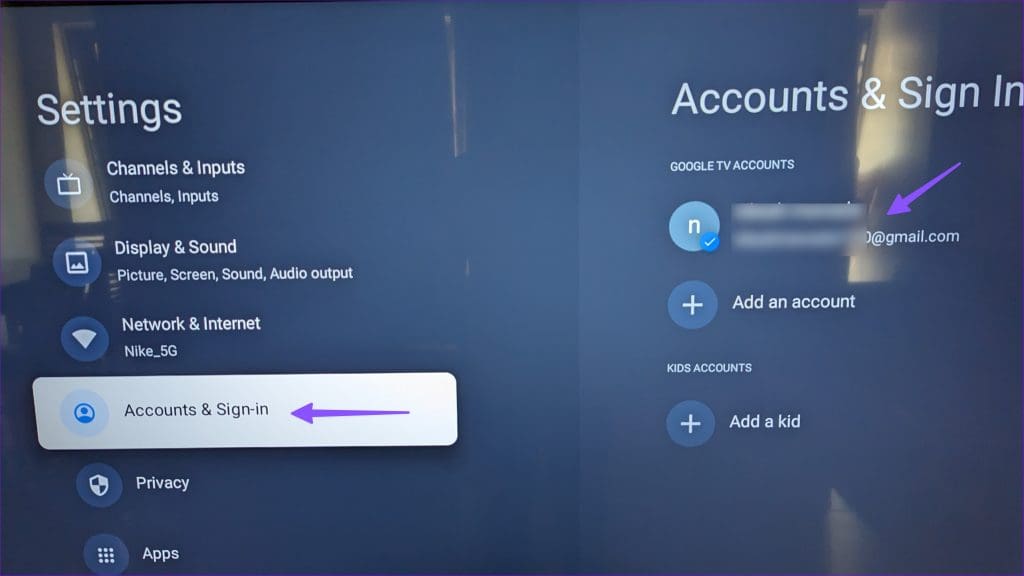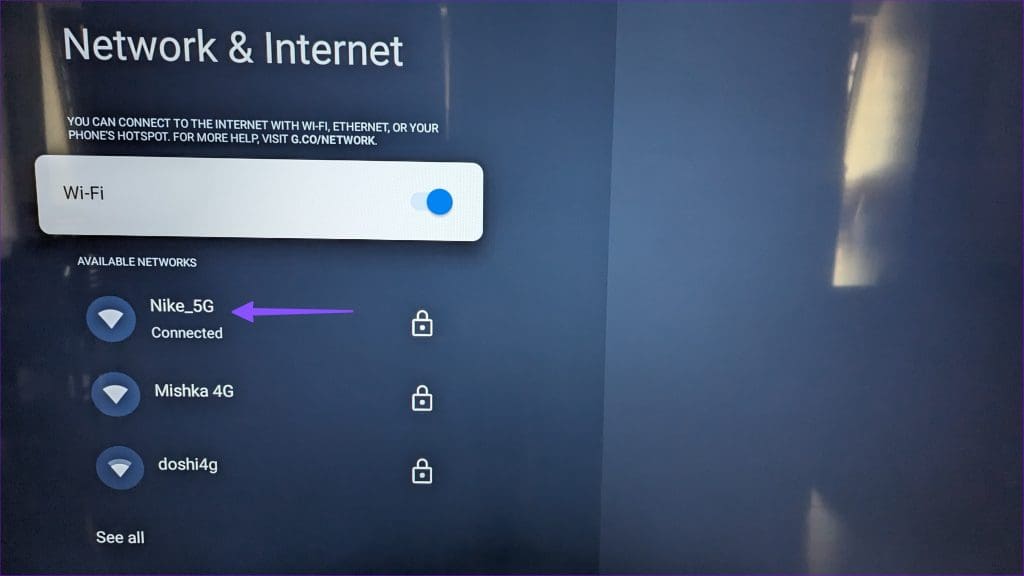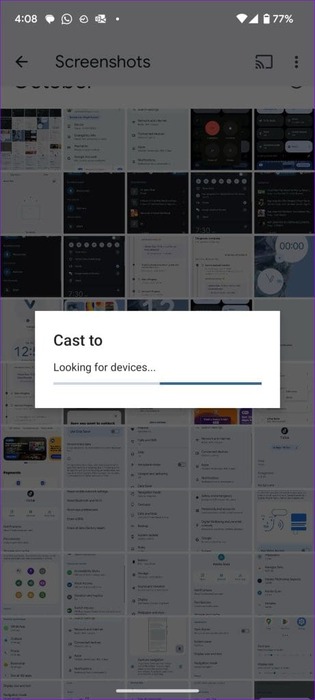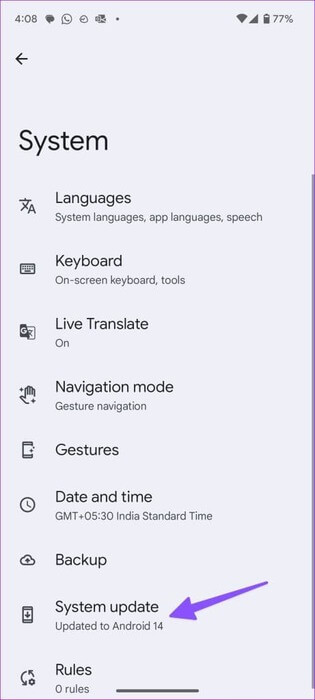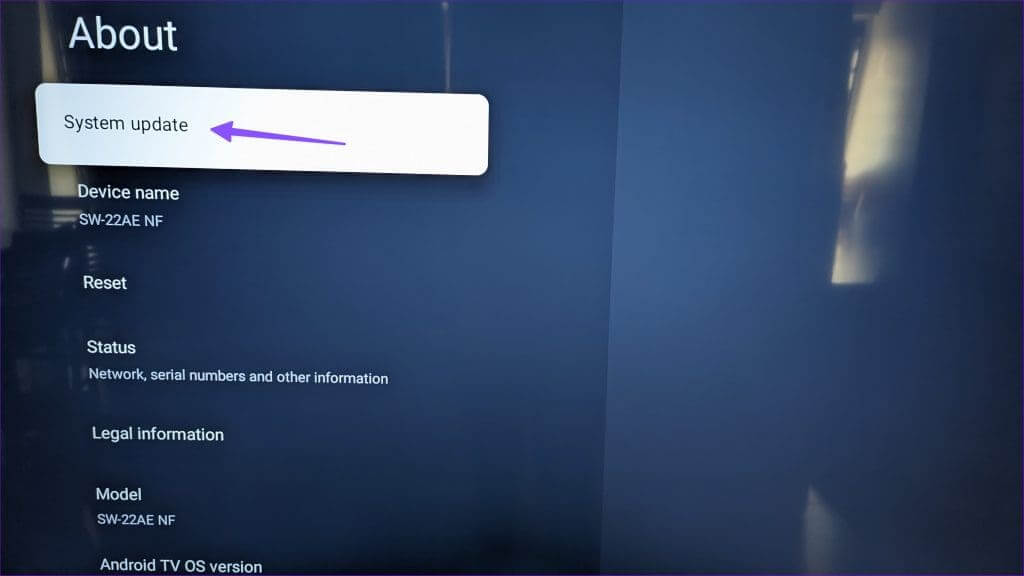Google TV가 Cast에 표시되지 않는 문제를 해결하는 9가지 방법
Samsung 및 LG 외에도 Sony, TCL, HiSense, OnePlus, Xiaomi, Sansui 등과 같은 대부분의 스마트 TV 제조업체에서는 Google TV OS를 사용하여 스마트 TV 라인업에 있는 수천 개의 앱과 게임을 잠금 해제합니다. Google TV에는 Android 휴대전화에 콘텐츠를 미러링할 수 있는 Chromecast가 내장되어 있습니다. 하지만 Google TV가 Android에 표시되지 않으면 어떻게 될까요? Google TV가 Cast에 표시되지 않는 경우 시도해 볼 수 있는 주요 방법은 다음과 같습니다.
대부분의 Android 사용자는 Google Home 앱을 사용합니다. 호환되는 Google TV에서 화면을 미러링하려면. 하지만 스마트 TV가 캐스트에 표시되지 않으면 혼란스러울 수 있습니다. 이 문제는 불분명한 네트워크 연결, 활성 VPN, 오래된 Google TV 버전 등으로 인해 발생할 수 있습니다. 문제를 해결해 보겠습니다.
1. 두 장치 모두 다시 시작
두 기기를 모두 다시 시작하고 동영상을 스트리밍하는 동안 Google TV를 검색할 수 있습니다.
Android
단계1 : 잠금을 해제하려면 홈 화면에서 아래로 스와이프하세요. 알림 센터. 다시 아래로 스와이프 빠른 설정을 확장하려면.
단계2 : 버튼을 클릭 에너지 그리고 누르다 재부팅.
구글 TV
단계1 : 프로필로 이동 구글 TV 오른쪽 상단 모서리에 있습니다. 위치하고 있다 설정.
단계2 : 다음으로 스크롤 시스템.
표 3 : 퍄퍄퍄 재부팅
기기를 다시 시작한 후 전송 중에 Google TV를 찾아보세요.
2. GOOGLE TV에서 전송을 활성화합니다.
Google TV에서 Chromecast를 비활성화하셨나요? Cast는 Android 휴대전화에 표시되지 않습니다.
단계1 : 이동 Google TV 설정 (위의 단계 참조).
단계2 : 퍄퍄퍄 응용 그리고 누르다 모든 앱 보기.
표 3 : 하다 넓은 당신은 신청카트 정권.
단계4 : 퍄퍄퍄 Chromecast 내장.
단계5 : 딸깍 하는 소리 할 수있게하다 다음 목록에서.
Android 휴대전화를 다시 전송해 보면 Google TV가 나타납니다.
3. 휴대폰과 TV에서 동일한 GOOGLE 계정을 사용하세요.
Android 휴대전화와 Google TV가 서로 다른 Google ID를 사용하는 경우 Google Home 앱에서 스마트 TV를 설정하는 데 문제가 발생할 수 있습니다.
Android에서 설정을 열고 오른쪽 상단에서 계정 사진을 선택하세요. Google ID를 적어두세요.
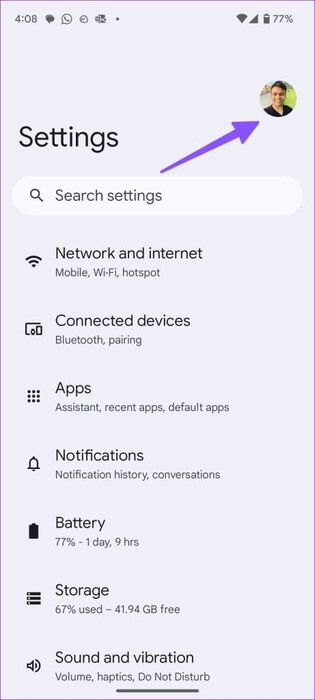
Google TV 설정으로 이동하세요. 계정을 선택하고 동일한 Google ID를 사용해야 합니다.
4. 네트워크 연결 확인
Android 휴대전화 또는 Google TV에 회색 Wi-Fi 네트워크가 있는 경우 Google TV가 Cast에 표시되지 않을 수 있습니다. 두 장치를 모두 고속 Wi-Fi 네트워크에 연결하고 다시 시도해야 합니다.
단계1 : 열다 Google TV 설정 훠궈 네트워크와 인터넷.
단계2 : 퍄퍄퍄 와이파이 그리고 당신의 힘을 확인해보세요 신호 다음 목록에서.
만약 Google TV가 Wi-Fi에 연결되지 않았습니다., 문제 해결 가이드를 참조하세요.
5. 동일한 WI-FI 네트워크에 연결
성공적인 스크린캐스팅을 위해서는 Android 휴대전화와 Google TV가 동일한 Wi-Fi 네트워크에 연결되어 있어야 합니다. 다른 Wi-Fi 네트워크에 연결되어 있으면 Google TV가 Cast에 표시되지 않습니다.
6. 전화와 TV에서 VPN을 비활성화합니다
Google TV 또는 Android 휴대폰이 VPN에 연결되어 있으면 IP 주소가 수정됩니다. 해당 VPN을 비활성화하고 다시 시도해야 합니다.
7. Google 또는 YouTube 이미지에서 전송해 보세요.
Google Home 외에도 사진 및 YouTube와 같은 다른 Google 서비스에서도 전송 옵션을 사용할 수 있습니다.
단계1 : 열다 Google أو 유튜브 안드로이드에 대한 정보.
단계2 : 클릭 전송 아이콘 위에. 위치하고 있다 구글 TV 당신의 캐스트.목록.
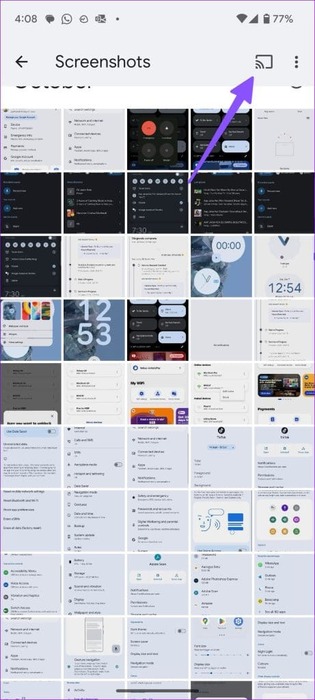
8. GOOGLE TV에서 현재 스트리밍을 비활성화합니다.
이미 Android 휴대전화를 Google TV로 전송한 사람이 있나요? 현재 전송을 비활성화하고 기기를 다시 사용해 보세요.
9. GOOGLE TV 및 Android 업데이트
Google TV 및 Android 휴대폰을 기반으로 하는 오래된 시스템도 이러한 문제를 일으킬 수 있습니다. Google TV와 Android 휴대폰을 최신 버전으로 업데이트할 수 있습니다.
Android
단계1 : 열다 설정 그리고 가다 시스템.
단계2 : 퍄퍄퍄 시스템 업데이트 그리고 설치 최신 소프트웨어 당신의 전화에.

구글 TV
단계1 : 목록으로 이동 시스템 에 구글 TV 설정.
단계2 : 정보를 선택합니다. 해최신 업데이트 설치 다음 목록에서 프로그램을 선택하세요.
Android 휴대폰을 큰 화면에 표시
Google TV에서 휴가 사진과 동영상을 보고 싶으신가요? Cast에 Google TV가 표시되지 않으면 기분이 나빠질 수 있습니다. 어떤 트릭이 효과가 있었나요? 아래 댓글로 결과를 공유해 주세요.